Hierarhiski saistītu datu vaicājumu izveide un vizualizēšana
Iegūstiet vērtīgus biznesa ieskatus, vizualizējot hierarhiski saistītus datus. Hierarhiskās modelēšanas un vizualizēšanas iespējas sniedz virkni priekšrocību.
Skatiet un izpētiet sarežģītu hierarhisku informāciju.
Skatiet izpildes pamatrādītājus (KPI) hierarhijas kontekstuālajā skatā.
Vizuāli analizējiet pamatinformāciju tīmeklī un planšetdatoros.
Dažām tabulām, piemēram, uzņēmumam un lietotājam, vizualizācijas tiek nodrošinātas standarta komplektācijā. Citām tabulām, tostarp pielāgotajām tabulām, var iespējot hierarhiju un izveidot vizualizācijas. Atkarībā no Jūsu vajadzībām, varat izvēlēties starp koka skatu, kas parāda visu hierarhiju, un elementu skatu, kas attēlo mazāku hierarhijas daļu. Abi skati tiek rādīti līdzās. Hierarhiju var pārlūkot, izvēršot un sakļaujot hierarhijas koku. Hierarhiskie iestatījumi vizualizēšanai tiek iestatīti vienreiz, bet attiecas gan uz tīmekļa, gan uz mobilajiem klientiem. Planšetdatoros grafiskie attēlojumi tiek atveidoti modificētā formātā, kas ir piemērots mazākajam formas koeficientam. Hierarhiskajai vizualizācijai vajadzīgie pielāgojamie komponenti ir risinājumatpazīstošo, tādēļ tos var pārvietot starp organizācijām tāpat kā visus citus pielāgojumus. Jūs varat konfigurēt vizualizācijā parādītos atribūtus, veidlapu redaktorā pielāgojot ātro veidlapu. Nav prasības rakstīt kodu.
Hierarhisku datu vaicājumi
Risinājumā Microsoft Dataverse hierarhiskām datu struktūrām atbalstu nodrošina pašatsauces attiecības starp saistītajām rindām. Agrāk, lai skatītu hierarhiskus datus, vajadzēja iteratīvi veikt vaicājumus saistītajām rindām. Tagad ir iespējams veikt vaicājumu attiecībā uz saistītajiem datiem kā hierarhiju — vienā solī. Varēsit izpildīt vaicājumus rindām, izmantojot loģiku Zem un Nav zem. Hierarhiskie operatori Zem un Nav zem tiek rādīti līdzeklī Detalizētā atrašana un darbplūsmu redaktorā. Papildinformāciju par šo operatoru lietošanu skatiet rakstā Konfigurēt darbplūsmas soļus. Papildinformāciju par detalizēto atrašanu skatiet tēmā Detalizētās atrašanas meklēšanas vaicājuma izveide, rediģēšana vai saglabāšana
Dotie piemēri ilustrē dažādus scenārijus vaicāšanas hierarhijām:
Uzņēmumu hierarhijas vaicājumi

Uzņēmumu hierarhijas vaicājumi, iekļaujot saistītās darbības

Uzņēmumu hierarhijas vaicājumi, iekļaujot saistītās iespējas

Lai datu vaicājumu izpildītu kā hierarhiju, viena no tabulas pašatsauces attiecībām “viens pret daudziem” vai “daudzi pret vienu” Jums ir jāiestata kā hierarhiska. Lai ieslēgtu hierarhiju:
- Ieslēgts powerapps.com un pēc tam kreisajā navigācijas rūtī atlasiet Tabulas . Ja vienuma nav sānu paneļa rūtī, atlasiet …Vēl un pēc tam atlasiet vēlamo vienumu.
- Atlasiet esošu tabulu vai Izveidojiet jaunu tabulu
- Atlasiet Relācijas un pēc tam atlasiet pašattiecinošo relāciju.
- Attiecību detalizētas informācijas panelī atzīmējiet Hierarhisks.
Piezīme
- Dažas standarta komplektācijā ietvertās relācijas nevar pielāgot. Tas neļaus Jums iestatīt šīs relācijas kā hierarhiskas.
- Varat norādīt hierarhisku relāciju uz sevi attiecinošām sistēmas relācijām. Tas ietver sistēmas tipa pašatsauces relācijas, piemēram, relāciju “contact_master_contact”.
Hierarhisku datu vizualizēšana
Sistēmas tabulas, kurām ir pieejamas standarta vizualizācijas, ir, Account, Business Unit, Position, Product un User. Šo tabulu režģa skatā pa kreisi no rindas nosaukuma var redzēt ikonu, kas attēlo hierarhiju diagrammu. Hierarhijas ikona nav pievienota visām rindām pēc noklusējuma. Ikona tiek rādīta tām rindām, kam ir galvenā rinda, pakārtotā rinda vai abas.

Atlasot hierarhijas ikonu, varat skatīt hierarhiju ar koka skatu kreisajā pusē un mozaīkas skatu labajā pusē, kā attēlots tālāk.
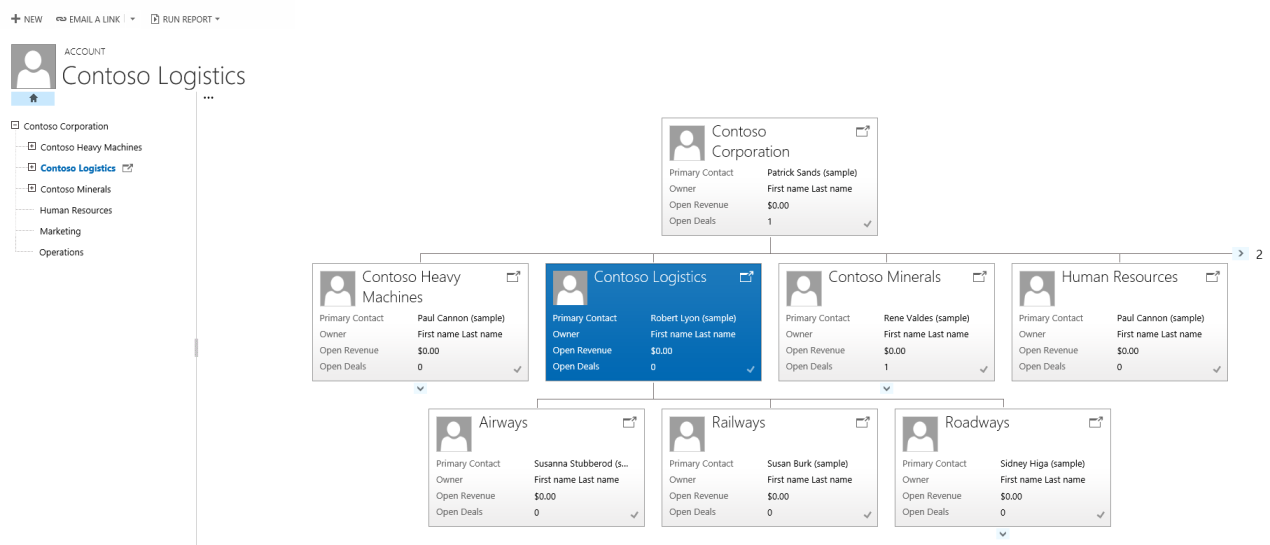
Dažas citas standarta komplektācijā ietvertās sistēmas tabulas var iespējot arī hierarhijai. Šādas tabulas ir, piemēram, Case, Contact, Opportunity, Order, Quote, Campaign un Team. Hierarhijai var iespējot visas pielāgotās tabulas.
Padoms
Ja hierarhijai var iespējot tabulu:
Risinājumu pārlūkā izvērsiet nepieciešamo tabulu. Ir redzams tabulas komponents ar nosaukumu Hierarhijas iestatījumi. Tabulām, kuras nevar iespējot hierarhijai, nav šī komponenta, izņemot Dynamics 365 Sales teritorijas tabulai. Lai gan Hierarhijas iestatījumi tiek parādīti pārdošanas teritorijas tabulai, tabulu nevar iespējot hierarhijai.
Veidojot vizualizācijas, ir svarīgi atcerēties tālāk paskaidrotos aspektus.
- Kā hierarhisku ir iespējams iestatīt tikai vienu (1:N) uz sevi attiecinātu relāciju katrā tabulā. Šajā relācijā primārajai tabulai un saistītajai tabulai ir jābūt vienāda tipa tabulām, piemēram, account_parent_account vai Widget_new_Widget_new_Widget.
- Šobrīd hierarhija vai vizualizācija ir balstīta tikai vienā tabulā. Ir iespējams atainot uzņēmuma hierarhiju, rādot uzņēmumus vairākos līmeņos, taču nav iespējams parādīt uzņēmumus un kontaktpersonas vienā hierarhijas vizualizācijā.
- Maksimālais kolonnu skaits, ko var attēlot elementā, ir četri. Ja ātrajai veidlapai, kas tiek izmantota mozaīkas skatam, pievieno vairāk kolonnu, tiek rādītas tikai pirmās četras kolonnas.
Vizualizācijas piemērs
Apskatīsim piemērā, kā tiek izveidota vizualizācija pielāgotai tabulai. Tika izveidota pielāgota tabula ar nosaukumu new_Widget, tika izveidota pašatsauces relācija, un tā tika atzīmēta kā hierarhiska, kā parādīts tālāk.

Pēc tam režģa skatā Hierarhijas iestatījumi tika atlasīta hierarhiskā relācija Widget_new_Widget_new_Widget. Veidlapā mēs aizpildījām obligāti aizpildāmās kolonnas. Ja šo relāciju vēl neesat atzīmējis kā hierarhisku, saite veidlapā Jūs nogādās atpakaļ uz klasisko tabulu redaktoru, kur šo relāciju varat arī atzīmēt kā hierarhisku.
Ātrā skata veidlapai mēs izveidojām ātro veidlapu ar nosaukumu Logrīku hierarhijas elementu veidlapa. Šajā veidlapā tika pievienotas četras kolonnas attēlošanai katrā elementā.

Kad bijām pabeiguši iestatīšanu, mēs izveidojām divas rindas: Standarta logrīks un Premium logrīks. Kad uzmeklēšanas skatā ieraksts Premium logrīks bija pārveidots par galveno kolonnu attiecībā pret ierakstu Standarta logrīks, new_Widget režģa skatā bija redzamas hierarhiju ikonas, kā parādīts tālāk.

Padoms
Hierarhiju ikonas neparādās rindas režģī, kamēr rindas nav sapārotas galvenās-pakārtotās rindas relācijā.
Izvēloties hierarhiju ikonu, tiek parādīta new_Widget hierarhija ar koka skatu kreisajā pusē un mozaīkas skatu labajā pusē, rādot divuas rindas. Katrs elements satur četras kolonnas, kas norādītas vienumā Logrīku hierarhijas elementu veidlapa.

Piezīme
Kādas ir jūsu dokumentācijas valodas preferences? Aizpildiet īsu aptauju. (ņemiet vērā, ka aptauja ir angļu valodā)
Aptaujai būs nepieciešamas aptuveni septiņas minūtes. Nekādi personas dati netiks vākti (paziņojums par konfidencialitāti).